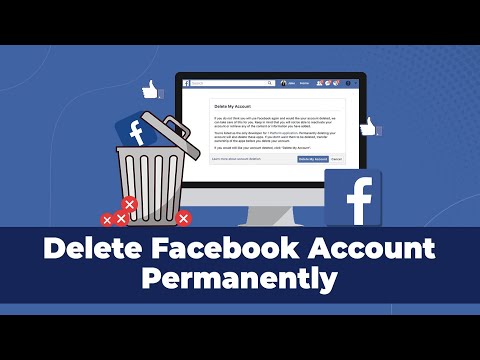Ha Ön egy Facebook -oldal tulajdonosa, vagy hozzájárul ahhoz, akkor létrehozhatja a bejegyzések vázlatait, mielőtt nyilvánosan megosztja őket. De ha létrehoz egy vázlatot, hogyan térhet vissza hozzá, hogy befejezze a munkát? Ezt meglehetősen könnyű megtenni, de a Facebookot a számítógép webböngészőjében kell használnia. Ez a wikiHow megtanítja, hogyan lehet megtalálni és szerkeszteni a Facebook -oldal mentett bejegyzéseit. Sajnos már nem hozhat létre bejegyzésvázlatokat a személyes Facebook -fiókokhoz.
Lépések

1. lépés: Lépjen a https://facebook.com oldalra, és jelentkezzen be fiókjába
A közzétételi eszközök linkjének megkereséséhez a webhely asztali verzióját kell használnia.
A Facebook segítségével telefonon vagy táblagépen nem lehet megtekinteni vagy szerkeszteni a bejegyzések piszkozatait

2. lépés. Kattintson az Oldalak menüre
A bal oldali panelen van.

3. lépés. Válassza ki az oldalt
Ezzel megnyílik a Facebook -oldalad.

Lépés 4. Kattintson a Közzétételi eszközök elemre
A bal oldali panelen alul van.

5. lépés Kattintson a Piszkozatok elemre
A bal oldali panelen, a "Bejegyzések" fejléc alatt található. Itt megtalálja az összes mentett vázlatot.
Új vázlat létrehozásához kattintson a gombra +Létrehozás a jobb felső sarokban.

6. lépés. Kattintson a piszkozatra a bejegyzés előnézetének megtekintéséhez
Ez megmutatja, hogyan nézne ki a bejegyzés, ha azonnal közzétennéd.

7. lépés. A piszkozat szerkesztéséhez kattintson a Szerkesztés gombra
Ha további módosításokat szeretne végrehajtani, kattintson erre a gombra az előnézeti ablak alján.
Ha a piszkozat szerkesztése nélkül szeretne közzétenni, kattintson a "Szerkesztés" melletti lefelé mutató nyílra, és válassza a lehetőséget Közzététel most közzétenni, ill Menetrend az automatikus közzététel dátumának kiválasztásához.

8. lépés. Mentse el a piszkozat további módosításait (opcionális)
Ha további módosításokat hajt végre a vázlaton, és el szeretné menteni őket közzététel nélkül, a következőképpen teheti meg:
- Kattintson a "Hírfolyam" alatti gombra, és válassza a lehetőséget Oszd meg most.
- Kattintson a "Mentés" gombra. Ezzel a „Megosztás most” gomb alján „Mentés piszkozatként” gombra változik.
- Kattints a Mentés piszkozatként gombot a haladás mentéséhez.

9. lépés: Ossza meg bejegyzését (nem kötelező)
Ha már nem kell szerkesztenie, megoszthatja a bejegyzést az oldal hírcsatornájában. Itt van, hogyan:
- Ha most szeretné megosztani a bejegyzést, győződjön meg róla Oszd meg most van kiválasztva a "Hírfolyam" alatti menüben. Ha mást lát ott, kattintson a gombra, és válassza a lehetőséget Most a listából. Ezután kattintson Oszd meg most alul, hogy ossza meg bejegyzését.
- Ha egy későbbi időpontra szeretné ütemezni a bejegyzést (vagy korábbi dátumra szeretné módosítani), válassza a lehetőséget Menetrend vagy Backdate, válassza ki a dátumot, majd kattintson a gombra Menetrend vagy Backdate megerősítéséhez.